
时间:2020-11-01 08:07:44 来源:www.win10xitong.com 作者:win10
Win10快速启动占用内存的问题我们在前几期教程也说过,很多网友都没有关于Win10快速启动占用内存的问题的处理经验,别着急,我们自己就可以处理掉Win10快速启动占用内存的问题,小编今天测试了后梳理出了解决的方法步骤:1、按 Win + R 组合键,打开运行,并输入:regedit 命令,确定或回车,可以快速打开注册表编辑器;2、注册表编辑器窗口中,依次展开到:HKEY_LOCAL_MACHINE\SYSTEM\CurrentControlSet\Services\TimeBroker即可很简单的搞定了。没看懂的话就再认真的看下下面的Win10快速启动占用内存的详尽操作手段。
方法/步骤:
1、按 Win + R 组合键,打开运行,并输入:regedit 命令,确定或回车,可以快速打开注册表编辑器;
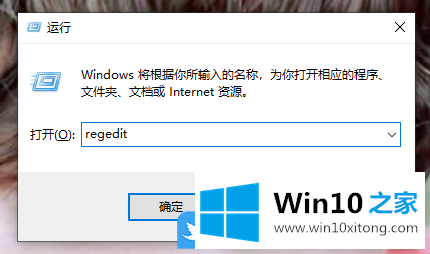
2、注册表编辑器窗口中,依次展开到:HKEY_LOCAL_MACHINE\SYSTEM\CurrentControlSet\Services\TimeBroker

3、左侧点击TimeBroker,然后在右侧找到并右键点击Start,在打开的菜单项中,选择修改;
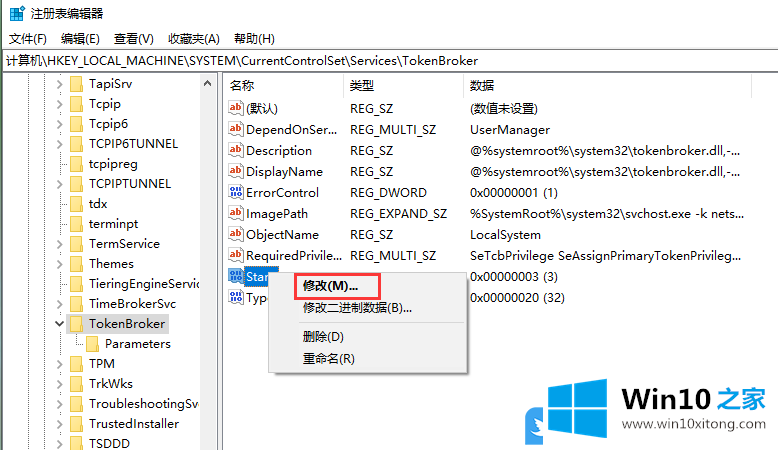
4、数值名称为Start,编辑 DWORD (32 位)值窗口,修改数值数据为4,最后点击确定即可;
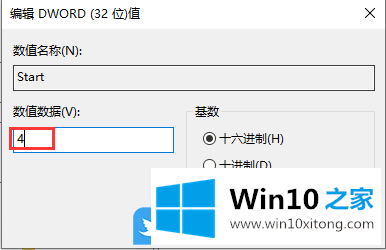
以上就是Win10快速启动占用内存|解决快速启动占用内存文章。
如果你遇到了Win10快速启动占用内存的问题不知道怎么办,那么可以好好阅读一下上面所说的方法,肯定是可以解决的。要是大家还有更多的问题需要解决,那就快快的关注本站吧。